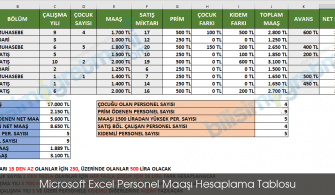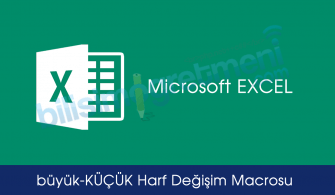Bazen olur ki İnternette gezerken kimliğinizi gizleme ihtiyacı hissedebilirsiniz, o zaman başvurabileceğiniz bilinen bazı yöntemler vardır, mesela vekil sunucu veya bazı IP gizleme programları kullanmak gibi ama bunlar hiç bir zaman tam olarak anonim olmanızı sağlayamazlar.
İnternette anonim olmanızı sağlayabilecek veya en azından yukardaki metotlara göre daha güvenilir ve tutarlı olan TOR Projesinden bahsetmek istiyorum. Programın kurulum ve ayarları oldukça kolay olmakla beraber kurabileceğiniz bir firefox eklentisi ile de istediğiniz zaman aktif veya pasif hale getirebilirsiniz!
Tor: çevrimiçi anonimlik (https://www.torproject.org/)
Tor kendinizi trafik analizine karşı koruyabilmenize yardımcı olan bir yazılım projesidir. Trafik analizi kişisel özgürlüğü ve gizliliği, gizli ticari eylemleri ve ilişkileri ve devlet güvenliğini tehdit eden bir çeşit ağ denetimidir. Tor iletişiminizi dünyanın her tarafından gönüllüler tarafından işletilen dağıtılmış bir ağ üzerinden sağlayarak sizi korur: birilerinin sizin Internet bağlantınızı izleyerek hangi siteleri gezdiğinizi öğrenmesini engeller, ayrıca girdiğiniz sitelerin sizin fiziksel yerinizi öğrenmesini de engeller. Tor, Internet tarayıcıları, anında mesajlaşma istemcileri, uzaktan erişim ve TCP protokolünü kullanan diğer uygulamalar dahil mevcut uygulamalarınızın bir çoğu ile çalışır.
Dünya çevresindeki yüzbinlerce insan Tor’u birçok nedenden ötürü kullanmakta: gazeteciler ve blogçular, insan hakları çalışanları, icra memurları, askerler, şirketler, baskıcı rejimlerin vatandaşları, ve sıradan insanlar.
TOR’u kullanırken bilinmesi gereken üç adet ince ayrıntı var.
- Doğru kullanmazsanız Tor sizi korumaz. Uyarıların listesini okuyun ve platformunuz için talimatları dikatlice takip ettiğinizden emin olun.
- Tor’u düzgün kurup kullansanız dahi, Tor’un sizi koruyamayacağı potensiyel saldırılar hala devam ediyor.
- Günümüzde hiçbir anonimlik sistemi kusursuz değil; Tor da öyle: sıkı anonimlik istiyorsanız sadece mevcut Tor ağına bağlı kalmamalısınız.
Şimdi ise nasıl çalıştığına resimlerle bakalım:

Alice isimli bilgisayar Tor bağlantılarının olduğu listeyi Tor Dizin Serverindan alıyor. (Resimlerdeki kırmızı çizgiler şifrelenmemiş bilgiyi, yeşil çizgiler ise şifrelenmiş ve başkaları tarafındna okunamayacak veriyi gösteriyor)

Alice isimli makine aldığı bilgi ile rastgele bir yol çizerek gitmek istediği yere ulaşıyor.

ve kullanıcı başka bir sayfaya ulaşmak istediğinde ise rastgele başka bir yol takip edilerek yine ziyaret edilmek istenen sayfaya ulaşmanızı sağlıyor!
Şimdi de kısaca kurulumuna bakalım;
Adım 1: Toru indir ve Kur
Gezerken anonim olmanızı arttırmak ve Tor kullanımını kolaylaştırmak için Tor ile birlikte Vidalia (Tor için grafik arayüzü), and Privoxy (filtre yapan proxy). Şimdi bu 3 programının beraber bulunduğu paketi indirip kuralım. İndirmek için tıklayınız!

Her zaman ki gibi Next e tıklayınız…

Kurmak istediğiniz programları seçin, kurulum tamamlandıktan sonra Tor çalışmaya başlayacaktır.
Adım 2: Web gezginini Tor u kullanması için ayarlama
Tor u kullanabilmek için kullanacağınız programa onu kullanmasını söylemelisiniz, Firefox için yapılan TorButton plugini bu işi sizin yerinize otomatik olarak yapıyor ve Torun kullanımını oldukça kolaylaştırıyor. Yukardaki linkten Firefoxunuza TorButton pluginin kurduktan sonra sağ altta ki Tor linkine tıklayarak aktif hale getiriniz!

Tor ile birlik te Privoxy kullanmak kesinlikle gerekiyor, yoksa tam anlamı ile anonim olamıyorsunuz! Privoxy proxynin ayarlarına ve portlarına bakarak diğer internet uygulamalarınız olan MSN, Yahoo, Jabber gibi programlarına Privoxy kullanmalarını söylerek Toru kullanmaya başlayabilirsiniz.
Adım 3: Çalıştığına emin olalım
Privoxy ve Vidalia programlarının çalıştığına emin olun. Privoxy’nin simgesi taskbarda mavi veya yeşil bir daire içinde “P” dir, ve Vidalia ise küçük yeşil bir soğan ikonu halindedir. Eğer Tor çalışmıyorsa taskbarda koyu renkli ve üzerinde koyu kırmızı X işareti olan bir simge olur. Vidalia simgesine sağ tıklayarak aşağıdaki şekilde gösterildiği gibi Tor başlatabilir veya durdurabilirsiniz:

Toru çalıştırdıktan sonra firefoxun kullanıp kullanmadığındna emin olmak için şu siteye gidip kontrol edebilirsiniz: http://torcheck.xenobite.eu/
Bilgisayarınızda firewall kurulu ise 8118 ve 9050 nolu ortları lokal olarak açınız. Eğer firewallunuzun kontrolü sizde değil ve dışarı çıkan bütün portlar bloklanmışsa en azından 80 ve 443 nolu portlar açıktır, o zaman Torunuzu bu portları kullanması için ayarlamanız gerekecektir (daha fazla bilgi için tıklayınız), hala da çalışmıyorsa bu linke tıklayarak biraz SSS okuma vakti gelmiş demektir.
Adım 4: Relay’i ayarlama
Tor kendisini kullanan gönüllü kullanıcıların kendisine bağışladığı bant genişliğini kullanarak hizmet vermektedir, ne kadar çok kullanıcı Relay ayarlarını dogru ayarlar ve Tor a kullanım hakkı verirse Tor o kadar yaygınlaşır ve hızlı bir internetiniz olur hele ki bu bağış yapanlar sizinle aynı ip aralığında iseler hızınız mükemmel olur. Relay ayarları ile ilgili ayrıntılı bilgiyi buradan alabilirsiniz!